اگرچه رابط کاربری Material Design گوگل کروم در کانال Canary کروم مشاهده شده، ولی اگر شما از نسخه ۶۸ دسکتاپ و iOS این مرورگر استفاده میکنید، میتوانید با استفاده از دستور flag در قسمت نوشتن آدرس، این رابط کاربری جدید را همین الآن مشاهده کنید.
برای نسخه دسکتاپ، به ترتیب کارهای زیر را انجام دهید:
- دستور chrome://flags/#top-chrome-md را در قسمت افزودن آدرس وارد کرده و سپس دکمه اینترنت را بزنید.
- در کنار UI Layout for the browser’s top chrome، از میان گزینههای موجود یکی را بزنید.
- سپس در قسمت پایینی این مرورگر، گزینه Relaunch Now ظاهر میشود که با انتخاب آن میتوانید گوگل کروم را دوباره راهاندازی کنید و از ظاهر جدید مرورگر خود لذت ببرید.
اگرچه گوگل سیستم عاملهای مک، ویندوز، لینوکس و کروم را نیز جزو پلتفرمهایی دانسته که این رابط کاربری جدید را دریافت خواهند کرد، ولی هنوز این تغییر در سیستم عامل مک اعمال نشده اما در نسخه ویندوز ۱۰ (همانطور که در تصویر خبر و وبسایت تکفارس مشاهده میکنید) این رابط کاربری به خوبی مشاهده میشود. در دو سیستم عامل کروم و لینوکس نیز اگر شما این رابط کاربری را دیدید، نظر خود را با دیگران در قسمت انتهای خبر به اشتراک بگذارید.
تغییراتی که در ظاهر جدید گوگل کروم مشاهده خواهند شد، تبهای فانتزیتر با لبههای گرد میباشد. ضمن اینکه آیکون شما (در صورت وارد شدن به حساب کاربری گوگل)، در کنار قسمت وارد کردن آدرس ظاهر خواهد شد. به علاوه، گزینه باز کردن تب جدید نیز به سمت چپ قسمت وارد کردن آدرس منتقل میشود.
برای دستگاههای iOS نیز دستورات زیر را به ترتیب اجرا کنید:
- دستور chrome://flags/#top-chrome-md را در قسمت افزودن آدرس وارد کنید.
- در زیر UI Refresh Phase 1، گزینه Enabled را بزنید.
- حالا گوگل کروم را دوباره راهاندازی نمایید.
در این سیستم عامل، تفاوتهای ظاهری بیشتری را شاهد خواهید بود به طوری که پیش از اعمال این تغییر، نوار ابزار که دکمههای بازگشت و حرکت رو به جلو را داشت، به همراه قسمت وارد کردن آدرس، آیکونهای مربع شکل تبها و آیکون تنظیمات که سه نقطه دارد، همه در جای خود بودند. ضمن اینکه وقتی شما به پایین یک صفحه اینترنتی میآمدید، نوار ابزار ناپدید میشد. همچنین با کشیدن علامت ماوس به پایین صفحه نمایش، شما میتوانستید یک تب جدید باز کنید و یا تب فعلی را دوباره راهاندازی نموده و یا ببندید ولی حالا با فعالسازی این رابط کاربری، قسمت وارد کردن آدرس در بالای صفحه نمایش باقی میماند ولی وقتی که به سمت پایین صفحه میآیید، این قسمت کوچکتر میشود. در پایین مرورگر، نوار ابزار با دکمههای بازگشت و حرکت رو به جلو، آیکون جستجو، آیکون تبها و آیکون سه نقطهای تنظیمات را شاهد خواهید بود. این نوار ابزار نیز زمانی که به سمت پایین میآیید، ناپدید میشود.
این رابط کاربری زمانی در سیستم عامل iOS به کار خواهد آمد که بخواهید دستگاه خود را به صورت عمودی در دست نگه دارید. همانطور که در بالا میبینید، زمانی که آیپد یا آیفون خود را به صورت افقی در دست نگه می دارید، نوار ابزار و قسمت اضافه کردن آدرس در بالای صفحه نمایش به شکل طولانیتری به نمایش در خواهند آمد و زمانی که به سمت پایین صفحه نمایش میآیید، این قسمت کوچکتر میشود. ضمن اینکه در حالت افقی، یک تب را میتوانید مانند همیشه دوباره اجرا کنید و یا ببندید و یا یک تب جدید باز نمایید.
علاوه بر رابط کاربری جدید در گوگل کروم ۶۸، گوگل سعی کرده سایتهایی که با پروتکل HTTP آغاز میشوند را با عبارت Not secure، ناامن نشان دهد در حالی که پیش از این و در نسخههای قبلی، این سایتها با علامت I در قسمت وارد کردن آدرس به عنوان درگاههای ناامن شناخته میشدند.
گوگل میگوید: هشدار گوگل کروم به کاربران در مورد ناامن بودن سایتی که در حال مشاهده آن هستند، به آنها کمک میکند تا متوجه شوند که ارتباطی اینترنتی آنها با این درگاه امن نیست. ضمن اینکه صاحب آن سایت نیز برای ارتقا امنیت رغبت پیدا میکند.
سایتهایی که با پروتکل HTTPS در قسمت وارد کردن آدرس آغاز میشوند، به این معنا میباشند که ارتباط کاربران با آنها بسیار امن بوده و رمزگذاری شده است در حالی که سایتهای دارای پروتکل HTTP اصلاً امنیت ندارند.
به گفته گوگل، ۸۳ عدد از ۱۰۰ سایت پر بازدید دنیا از پروتکل HTTPS به صورت پیشفرض استفاده میکنند.


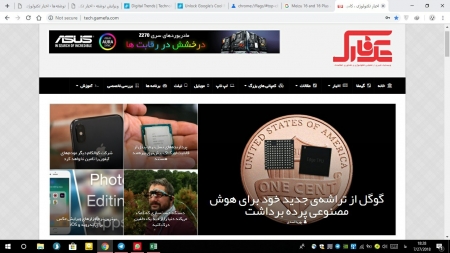
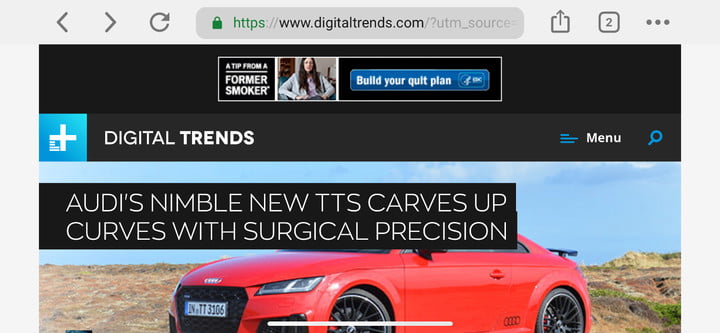

























دیدگاه ها